Часть 2 – Использование «PaperBack» в «боевых» условиях
Хорошо, когда тебя снабдили целой обоймой советов… Но лучше «взять винтовку в руки» и увидеть на практике, чего они стоят. В данной статье будет рассматриваться полный цикл работы с архивом (подготовка данных, преобразование в печатную форму, считывание, коррекция имеющихся повреждений), сохраняемым в формате «PaperBack». Предполагается, что «бумажный» архив получит значительные повреждения.
Подготовка данных
Как уже было отмечено в первой части статьи, версия «PaperBack 1.20 (RA0193)» имеет техническую возможность сохранения неполных или глубоко-поврежденных архивов, с целью обеспечения возможности применения сторонних средств коррекции ошибок (например, «WinRAR5»). Выбор «WinRAR5» объясняется простотой применения и широкой распространенностью данного программного средства, а также его высокой эффективностью в ситуациях, когда важнее объем возможных коррекций, а не их количество (ввиду возможности утраты целых листов). В качестве исходного материала для сохранения был выбран набор из 4-х архивов, дающих в результате объем, который можно разместить на одной стороне А4 с достаточной избыточностью. Выбор в качестве содержимого файлов-архивов неслучаен – их целостность можно проверить дважды: при извлечении из архива-хранилища и при распаковке (это делается преднамеренно, в целях повышения степени контроля за целостностью). Для создания архива-хранилища требуется выделить требуемые файлы через оболочку «WinRAR5» (применяя клавишу «Insert» или выделение по маске через «+» на цифровой клавиатуре) и нажать на кнопку «Добавить». Далее устанавливаются параметры архивации, адаптированные под сохранение данных на бумаге. Непрерывные архивы не рекомендуются, так как их возможности по восстановлению ограничены.
Вывод на печать
Запустив исполняемый файл «PaperBackRU» перейдем на установку параметров приложения путем нажатия на экранную кнопку «Опции». Следует помнить, что указываемая плотность печати – это плотность размещения знакомест. При 200 dpi и размере точки 70% получаем около 300 dpi требуемого от принтера разрешения.
В случае необходимости использования внешних средств коррекции ошибок, применять сжатие не допускается, так как любое повреждение сжатого потока делает его остаток «бесполезным», то есть непригодным к использованию. Важное примечание: настройки печати базируются на свойствах принтера по умолчанию. Перед работой с «PaperBack» рекомендуется установить в качестве принтера по умолчанию используемое устройство для вывода на печать. В настройках принтера важно установить качество печати «наивысшее», так как важно достичь наиболее точного отображения растра в печатном виде. Нажатие на экранную кнопку «Печать» выводит на диалог выбора файла для вывода.
Ввод данных со сканера
Ввод страницы можно осуществлять непосредственно через «PaperBack», но более качественные результаты получаются при работе с полутоновыми *.bmp файлами, полученными через стороннюю утилиту работы со сканером (ввиду особенностей реализации, при вводе через «PaperBack» иногда возникают «дубли» строк сканера, что повышает уровень ошибок при считывании).

Рисунок 4 – Поврежденный лист данных (видны линии сгибов после хранения листа в свернутом виде, оторванный уголок, посторонние надписи).
Ввод данных в программу
Ввод страницы в приложение осуществляется через использование экранной кнопки «Открыть изображ.», которая выводит на соответствующий экранный диалог. Корректно обрабатываются лишь цветные и полутоновые bmp-файлы. В процессе обработки пользователь может наблюдать за процессом, который отражается в том числе и в форме построения карты качества блоков.
Зеленые области на листе соответствуют хорошим блокам данных, оранжевые – поврежденным, но восстановленным встроенной схемой коррекции ошибок, черные области обозначают «битые» блоки данных. В режиме «Принимать “битые” страницы» сохранение файла доступно даже после ввода одной страницы. Обработав все страницы архива (в данном случае – она одна) можно переходить к использованию внешней схемы коррекции. Сохранив файл, запустим архиватор «WinRAR5», выберем сохраненный из «PaperBack» файл и нажмем на экранную кнопку «Исправить», затем «OK».
В процессе «лечения» создается архив с префиксом «fixed.», из которого можно извлечь данные, но тест такого архива по-прежнему будет сообщать о повреждениях в области данных для восстановления (область данных откорректирована, но область данных для восстановления оставлена прежней, так как восстановленный архив предназначен только для «распаковки»).
Заключение
Тест данных, извлеченных из «вылеченного» архива, показал отсутствие ошибок, что позволяет считать проведенное тестирование успешным. Утилита «PaperBack 1.20 (RA0193)» может использоваться не только для сохранения данных на бумаге в архивных целях, но и для организации неэлектронных каналов обмена деловой информацией (через курьера).
Постскриптум
Напоследок хочется прокомментировать модификатор «RA0193» у версии «1.20». По сложившейся уже традиции, радиолюбители дают авторским модификациям ПО личные позывные. Не имея даже 4-й радиолюбительской категории, тем не менее, я считаю возможным применение своего официального позывного Си-Би для маркировки «PaperBack». Ищите в сети «PaperBack 1.20 (RA0193)». Проект распространяется с полным набором исходных текстов, исходным кодом версии 1.10 и патчами к ней.
PaperBack: Softpedia | Sourceforge
Дробанов А.Ф. специально для CoinSpot









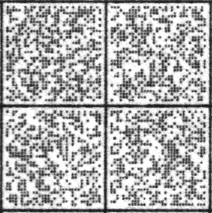

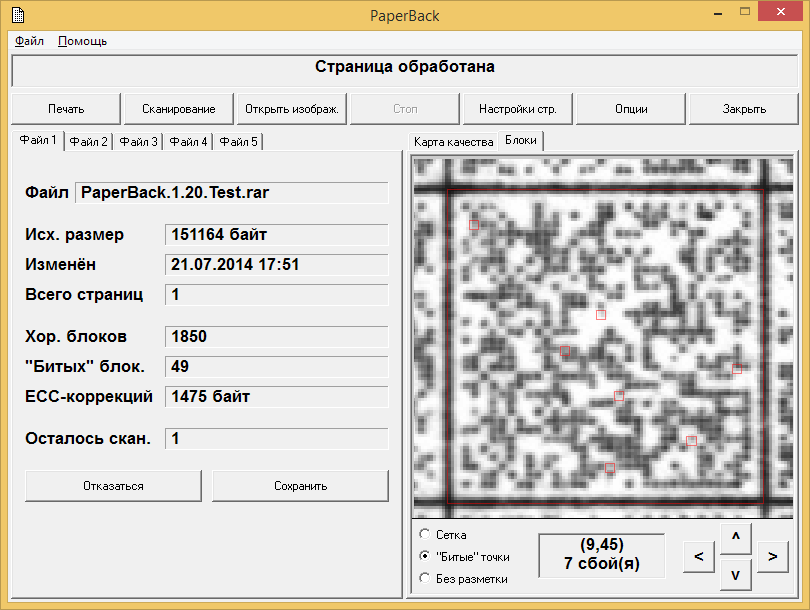
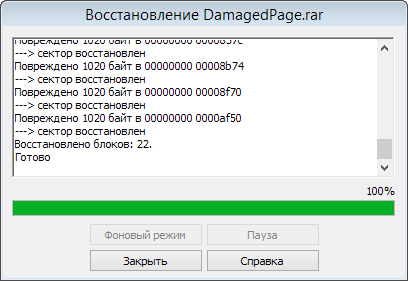
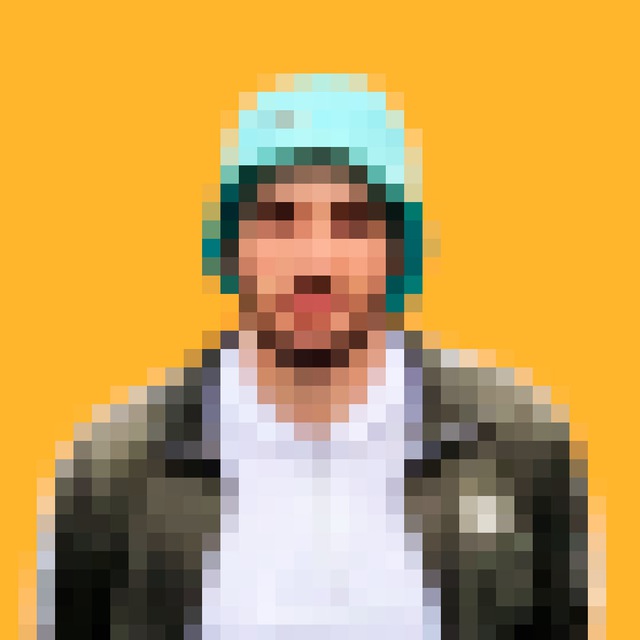
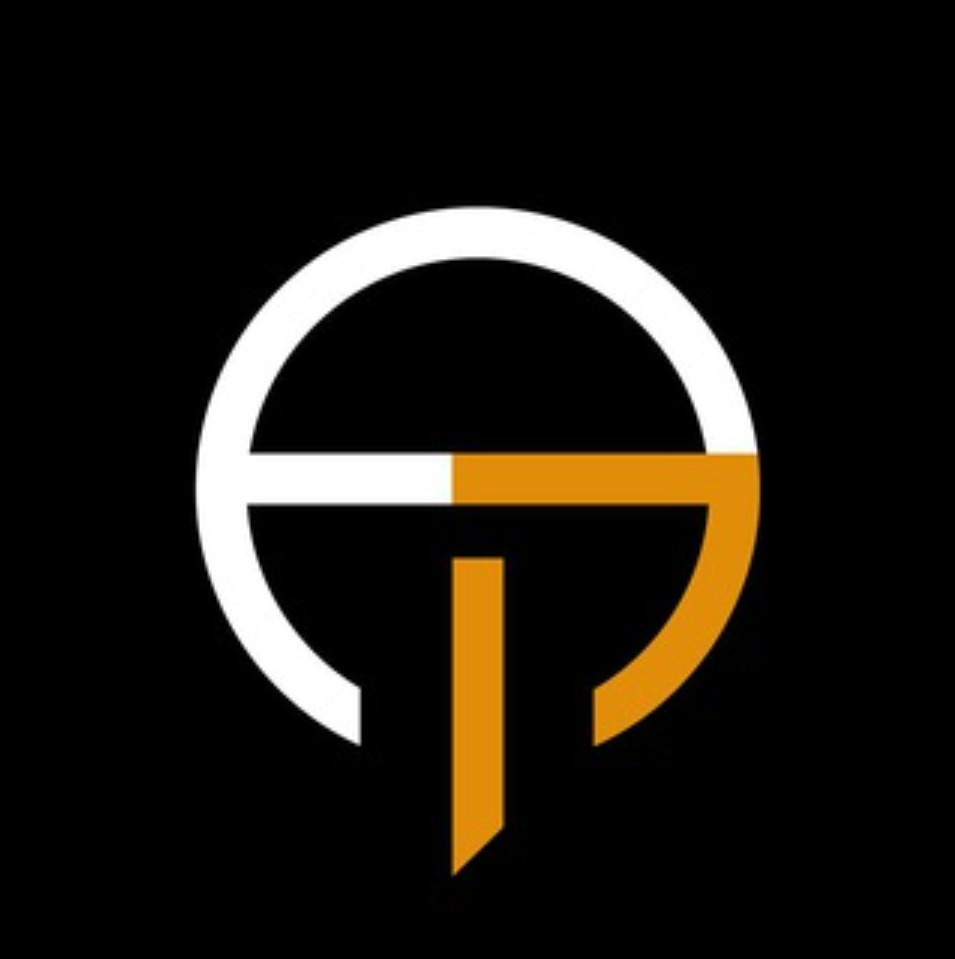

Спасибо за интересную статью.
идея прекрасная была.. надо добавить несколько цветов.